
Adobe Acrobat Pro9, sebagai alat penyuntingan PDF yang berkuasa, menyediakan fungsi pemperibadian yang kaya, termasuk menetapkan warna latar belakang skrin penuh. Dalam artikel ini, editor PHP Xiaoxin akan memperkenalkan kepada anda cara menetapkan warna latar belakang skrin penuh dalam Adobe Acrobat Pro9, membolehkan anda menyesuaikan persekitaran bacaan kegemaran anda dengan mudah.
Buka antara muka Adobe Acrobat 9 Pro dan klik menu Edit.

Selepas mengklik menu edit, menu lungsur muncul untuk memilih pilihan Keutamaan.
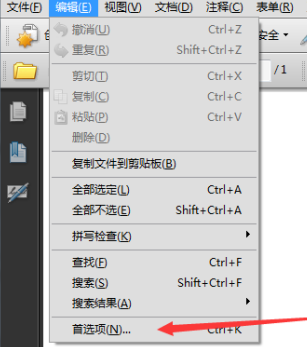
Pilihan Skrin Penuh akan muncul di sebelah kiri pilihan.
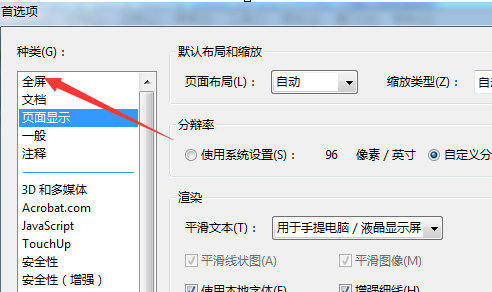
Dengan pilihan Skrin Penuh dipilih, klik pilihan Warna Latar Belakang.
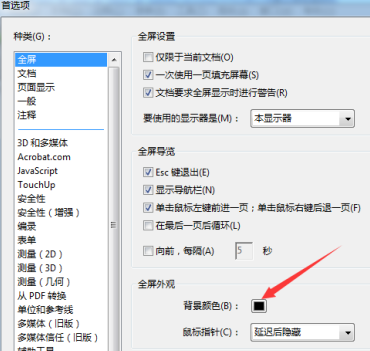
Menu lungsur turun muncul dengan pilihan Warna dipilih.
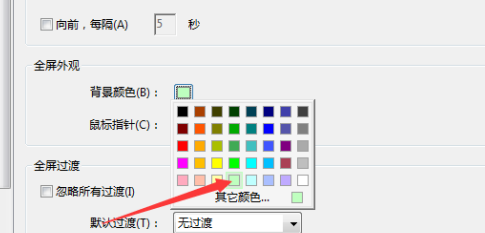
Selepas memilih pilihan warna, klik OK untuk menyimpan tetapan.
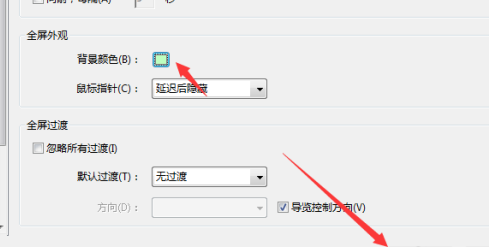
Anda dapat melihat bahawa warna latar belakang telah diubah suai.
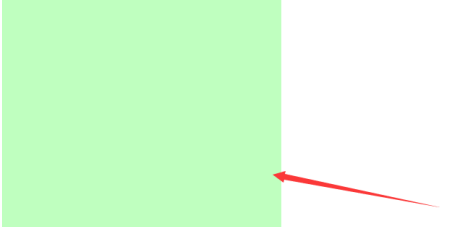
Atas ialah kandungan terperinci Bagaimana untuk menetapkan warna latar belakang skrin penuh dalam Adobe Acrobat Pro9 - Bagaimana untuk menetapkan warna latar belakang skrin penuh dalam Adobe Acrobat Pro9. Untuk maklumat lanjut, sila ikut artikel berkaitan lain di laman web China PHP!
 Apakah perisian adobe
Apakah perisian adobe
 Bagaimana untuk menyelesaikan ralat dalam skrip halaman semasa
Bagaimana untuk menyelesaikan ralat dalam skrip halaman semasa
 Mengapa webstorm tidak boleh menjalankan fail
Mengapa webstorm tidak boleh menjalankan fail
 Apakah maksud tambah dalam java?
Apakah maksud tambah dalam java?
 git undo menyerahkan komit
git undo menyerahkan komit
 Apakah teknologi utama firewall?
Apakah teknologi utama firewall?
 Syiling naga inskripsi Bitcoin
Syiling naga inskripsi Bitcoin
 Bagaimana untuk menggunakan pernyataan sisip dalam mysql
Bagaimana untuk menggunakan pernyataan sisip dalam mysql
 Penggunaan tetap dalam bahasa c
Penggunaan tetap dalam bahasa c